TeslaFiにID、PASSWORDを入れないで登録する方法

TESLA車に乗ると入りたくなるサービスの一つに
TeslaFiがあると思いますが、このサービスに加入するには
TESLAに登録してるIDとPASSWORDを入力する必要があり
よくわからないサイトにそれを入力するにはかなり気持ち悪い。
調べてみるとAPI Tokenを発行することが出来れば
そのTokenをTeslaFiに入力しても登録出来ることが分かりました。
ちょっと眉唾ではございますが、その方法で
登録が出来たので紹介したいと思います。
Tesla API Token取得の安全性
TeslaFiのサイトを見ると、Tesla API Tokenは自分で発行できるよ!
なんて書いてますが、そこで示されてるサイトに飛ぶと
そこはもう未知の世界!私には理解不可能でした。
諦めて探索を始めると、Windowsで起動するアプリを発見!
これはIDとPASSWORD入れるとTesla API Tokenを吐き出してくれる
素晴らしいアプリです。
でも今度はこのアプリが大丈夫なのか?という疑念がww
今度はこのアプリに付いて掘ってみました。
However, until you open source the code we can’t be sure you aren’t doing something nefarious with entered credentials.
コードをオープンにしないとお前が不正操作してるかどうかわからないから見せろ!
Teslaフォーラムにてこのようなやり取りがあり
作者がgithubにコードを晒してます。
私にはコードを読む力がありませんので、これが安心なのか
どうかは良くわかりませんが、結構前から公開されている情報なので
おかしければもう誰かが騒いでいるだろう的な感じで入れちゃいました。
Tesla API Tokenの取得方法
実際にインストールして使ってみました。
テスラのサイトにログインするEmail(①)とPassword(②)を
入れて「Generate Token」(③)を押すだけで作成されます。
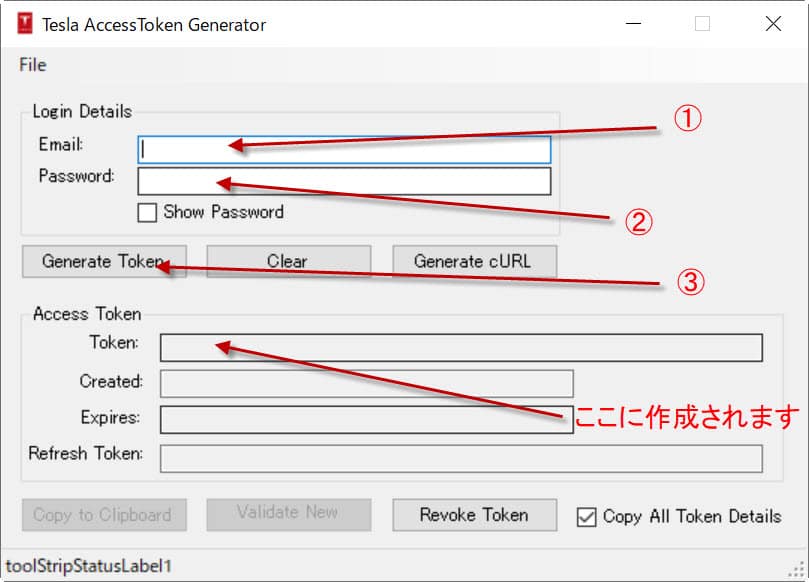
ちなみにちょっと怖かったのでNetを遮断して
Generateしてみましたがダメでしたw
※できたTokenは「Copy to Clipbord」でコピーせずに、
直接Tokenを選択してコピーして下さい。
TeslaFiの登録
さてTokenが出来ましたので、TeslaFiに登録してきます。
あまり難しい入力はありません。
通常は2週間お試しですが、ここから登録して頂くと
4週間に期間が延びますので、ご活用下さい。
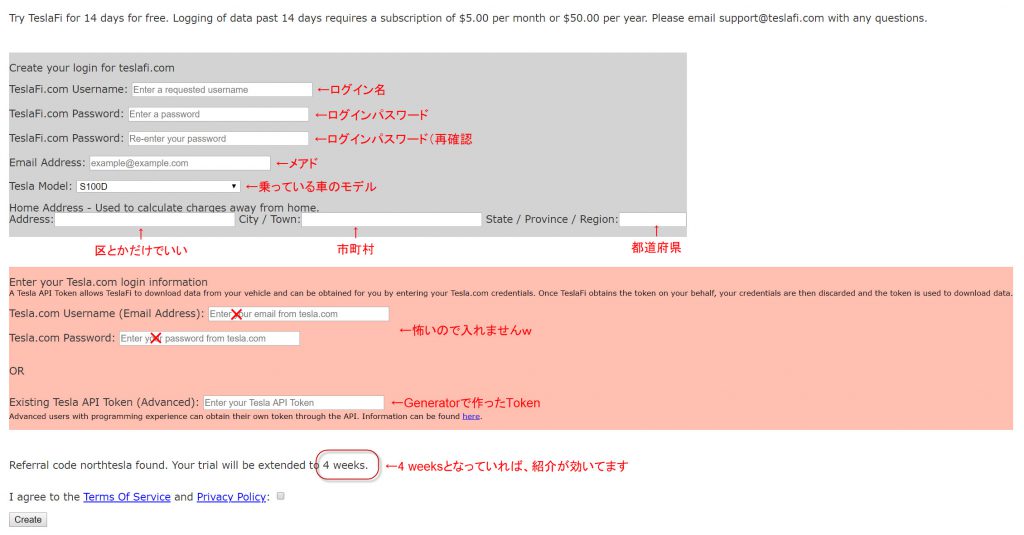
下の「4 Weeks」て所が以下のようになってる場合は
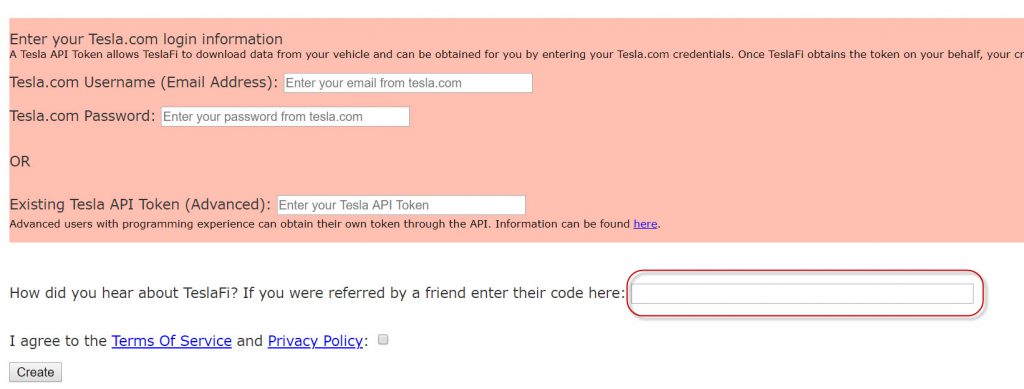
このままでは2週間の試用になってしまうので
赤枠に「northtesla」(カッコ無し)と入れて下さい。
最初に作ったTokenで登録がうまく行かないときは
先ほどのTeslaTokenGeneratorで再度 「Generate Token」
を押して、新しいTokenを発行してください。
旨く行くとこのような画面になり、
あなたの車のログを記録し始めます。

TeslaFiの設定
無事TeslaFiにログイン出来たら、
Settings→Accountで初期設定をします。
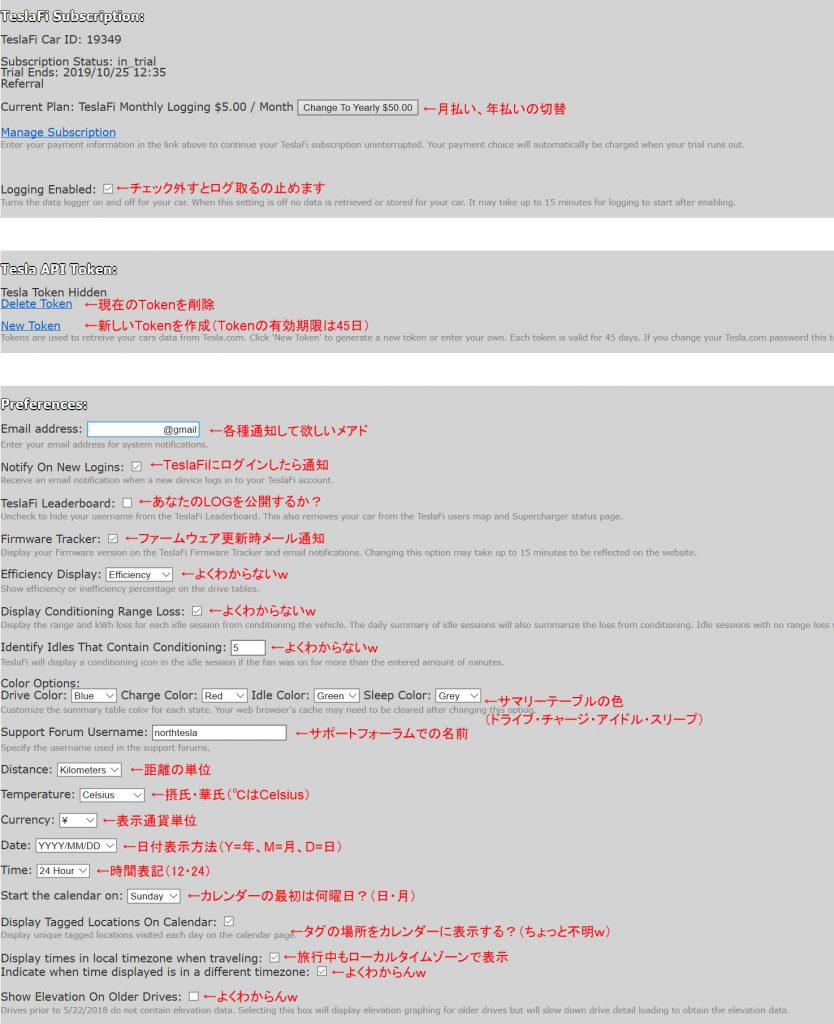
ここまで入れたら一度保存して下さい。
次の自宅設定をすると私の環境では今まで入れたの消えてしまいました。

自宅の場所入力は、こんなの出るだけなのですが

ここには緯度経度を入れてしまいましょう。
自宅の緯度経度の調べ方は、GoogleMapでマーカーじゃ無い所押すと
そこにマーカーが付き、下に緯度経度が表示されますので
それをコピペ!

するとその場所が表示されて、自宅設定となります。
TeslaFiを何に活用するか?
アナリストやドライブログを取る人には最高のツール
ですが、年間$50も払って取ったログは何に使うのか?
これを言われると、あぅってなっちゃうのですがw
バッテリーの状態が細かく分かるので、こういう充電はダメなんだなとか
急に電費が変動した時など何かがおかしい時の早期発見。
あと自分の一番の活用方法は…..
あれ?この領収書何処のだっけ?ってやつです(爆

まぁ支払登録さえしなければ1か月で終わりますので
一か月ログ貯めてみて活用方法無いな―と思ったら、
TESLAサイトのメアドやパスワード変えてください。
その時点でこのTokenは使えなくなりますので.
それでは。
追記:今回設定したTokenは45日で有効期限が切れてしまいます。
延長する方法を紹介してますので、こちらもどうぞ。

















ディスカッション
コメント一覧
まだ、コメントがありません